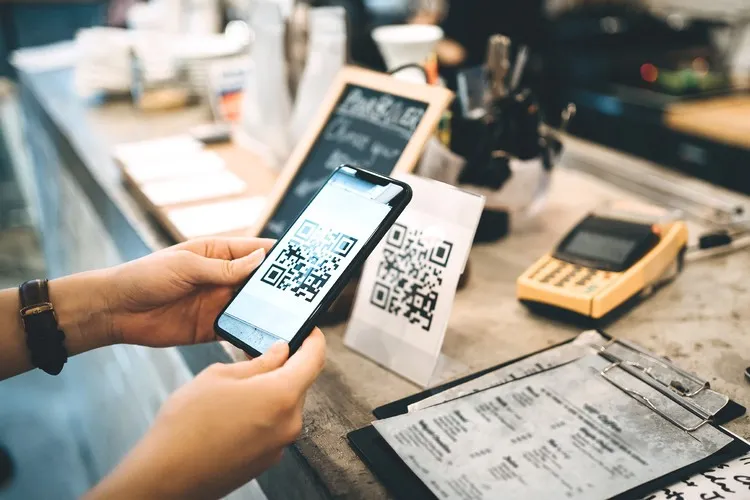Quét mã QR là một trong những giải pháp nhanh nhất trong việc giao tiếp kỹ thuật số trong thời kỳ công nghệ. Nhưng phải làm thế nào nếu điện thoại Android của bạn không thể quét được mã QR?
Mã QR đã xuất hiện từ lâu và trong thời kỳ đại dịch COVID-19 thì giao tiếp không chạm đã trở thành phổ biến và mã QR chính là một trong những cách nhanh nhất, an toàn nhất để thực hiện.
Bạn đang đọc: Mẹo sửa lỗi điện thoại Android không quét được mã QR
Người dùng có thể sử dụng mã QR để kiểm tra menu quán ăn, thanh toán, chuyển khoản, kiểm tra thông tin…. Nhưng điều gì sẽ xảy ra khi điện thoại Android của bạn không thể quét được mã QR? Dưới đây FPTShop sẽ hướng dẫn một số cách để nhanh chóng khắc phục sự cố và giải quyết vấn đề này.
Căn giữa mã QR trên màn hình
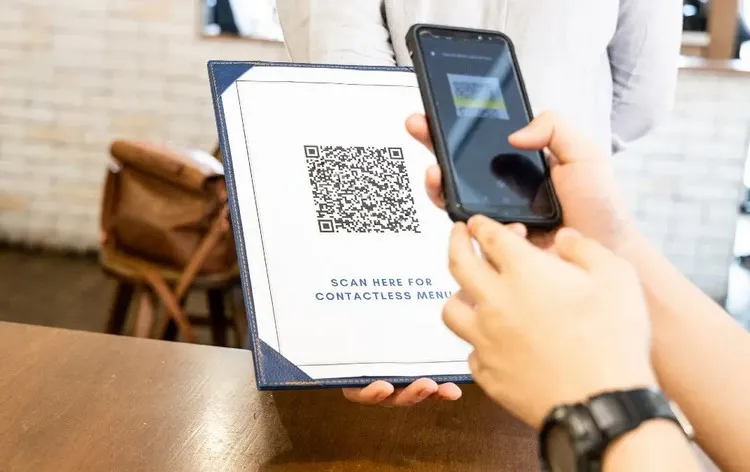
Thông thường, điện thoại có thể không quét mã QR do cách bạn đang cố định vị điện thoại của mình. Bắt đầu bằng cách mở ứng dụng camera trên điện thoại Android, cho dù đó là ứng dụng Google Camera có trong các thiết bị chạy Android hay ứng dụng camera của bên thứ ba.
Căn giữa mã QR vuông góc trong khung, đảm bảo mã nằm ở tâm của kính ngắm. Chờ một chút và bạn sẽ thấy tùy chọn mở trang được liên kết với mã.
Kiểm tra ánh sáng và khoảng cách
Cũng có thể bạn ở quá gần, quá xa mã QR hoặc ánh sáng không đủ để camera của điện thoại có thể đọc được mã.
Trước tiên hãy đảm bảo rằng mã QR được đặt đúng khung hình. Nếu camera gặp khó khăn trong việc xác định mã, hãy di chuyển đến gần hoặc xa hơn để cho phép ống kính lấy nét và đảm bảo mã QR đủ sáng để camera đọc đúng cách.
Di chuyển mã QR vào nơi có ánh sáng tốt hơn nếu cần hoặc nhờ người khác chiếu đèn pin vào mã QR cần quét.
Làm sạch ống kính camera

Không chỉ quá gần hoặc quá xa mã QR có thể khiến điện thoại của bạn không đọc được mã đó một cách chính xác, ống kính camera cũng dễ bị nhòe và bẩn. Vệ sinh nhanh (sử dụng bông) ống kính camera để máy ảnh nhìn rõ mã hơn.
Nhấn và giữ màn hình
Nếu bạn đang hướng camera của điện thoại trực tiếp vào mã QR và mặc dù ánh sáng tốt và khung hình tốt nhưng camera vẫn không quét được mã QR, đây là một thủ thuật sẽ hoạt động với nhiều ứng dụng camera đó là chạm và giữ màn hình. Tùy thuộc vào loại điện thoại bạn đang sử dụng, ứng dụng camera có thể khởi chạy Google Lens và cung cấp tùy chọn để khởi chạy trang cho mã QR.
Dùng thử Google Lens
Tìm hiểu thêm: Những thủ thuật giúp bạn sử dụng vivo V20 SE dễ dàng và hiệu quả nhất
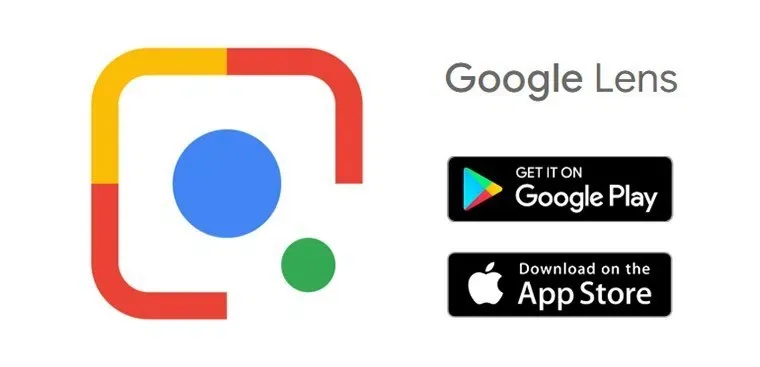
Nếu nhấn và giữ màn hình không hoạt động, ứng dụng camera của bạn có thể không được thiết kế để tự động khởi chạy Google Lens. Trong trường hợp đó, hãy cài đặt ứng dụng Google Lens tại đây (nếu ứng dụng chưa được cài đặt trên điện thoại của bạn) và khởi chạy ứng dụng Google Lens để dễ dàng quét mã QR.
Đảm bảo tính năng đề xuất của Google Lens được bật
Nếu đang sử dụng ứng dụng Google Lens, hãy đảm bảo rằng tính năng đề xuất của Google Lens được bật, điều này sẽ giúp bạn quét mã QR nhanh chóng và dễ dàng hơn nhiều.
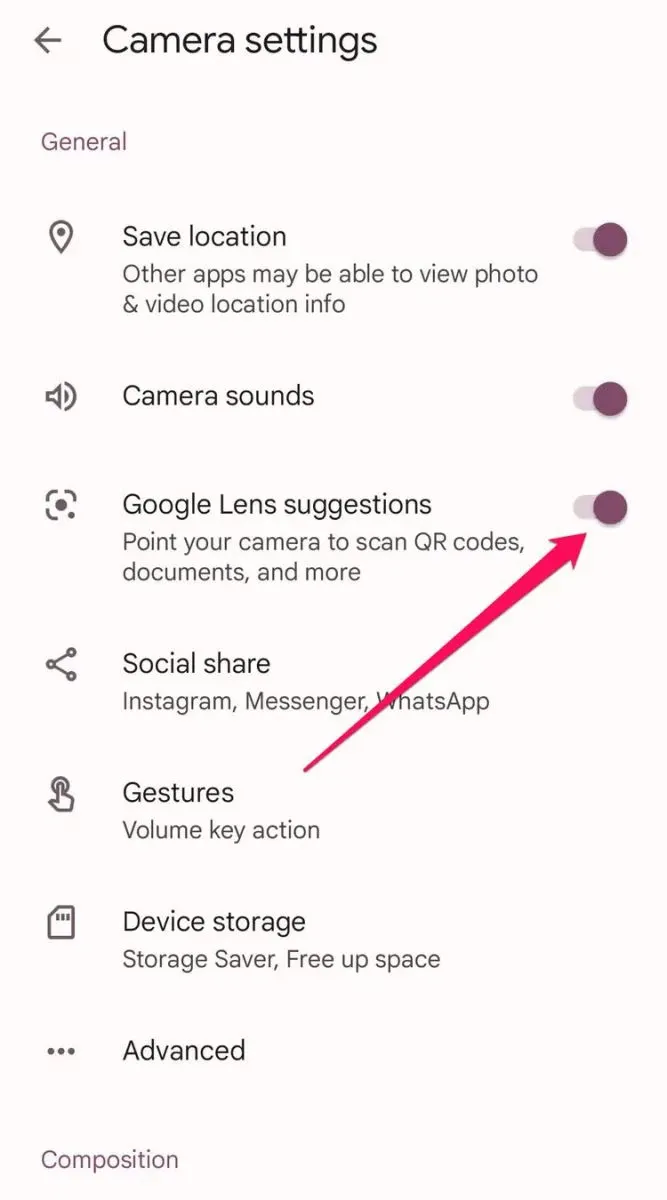
Khởi động ứng dụng Camera, nhấn vào biểu tượng Options ở phía trên đầu màn hình, sau đó nhấn tùy chọn More Settings. Phía dưới mục General, đảm bảo tùy chọn Google Lens suggestions được bật bằng cách vuốt nút này sang bên phải.
Dùng trình đọc mã QR của bên thứ ba
Nếu bạn vẫn không thể quét mã QR với ứng dụng camera tích hợp của điện thoại và Google Lens không hoạt động hoặc bạn không muốn sử dụng ứng dụng này, hãy thử ứng dụng quét mã QR của bên thứ ba.
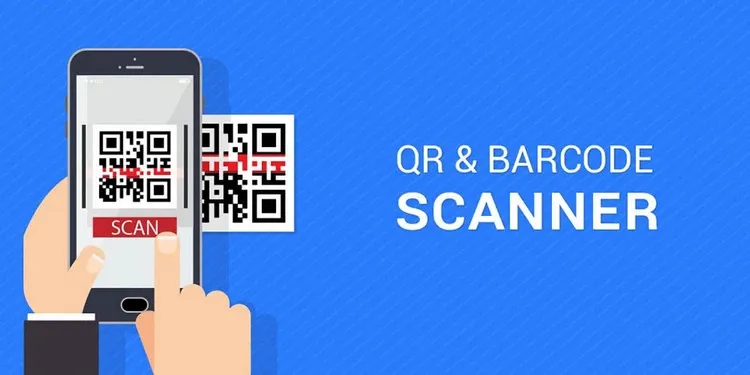
>>>>>Xem thêm: Cách đăng nhập iCloud trên máy tính chạy hệ điều hành macOS
Có rất nhiều ứng dụng mà bạn có thể lựa chọn trên Google Play và một trong những ứng dụng tốt nhất đó là QR & Barcode Scanner. Ứng dụng này rất dễ sử dụng và có thể quét chính xác mã QR, tất cả những gì bạn cần làm chỉ là hướng camera của điện thoại vào mã QR và bắt đầu.